FUENTE: http://blog.ididactic.com/25-apps-educativas-para-android/
Algunas estimaciones indican que sobre el 2016 el número de apps en
Google Play será superior al de Apple Store. Las aplicaciones educativas
para dispositivos móviles Android, poco a poco, están alcanzado cada
vez una volumen más significativo; aunque parece que todavía tienen un
largo recorrido para alcanzar el volumen y la variedad disponibles para
iOS.
Sin embargo, es importante estudiar y valorar las soluciones
emergentes que nos ofrece Google Play y, en este sentido, nos ha
parecido interesante destacar hoy 20 de las mejores apps educativas para
los usuarios de dispositivos Android:
1) Star Chart
2) Color & Draw for kids phone ed
3) Edmodo
4) Blackboard Mobile Learn
5) Monkey Preschool Lunchbox
6) Kids Paint Free
7) TED
8) Kids Learn to Read (Preschool)
9) Kids ABC Letters Lite
10) Kids Numbers and Math Lite
11) Toddler Tapping Zoo
12) iStoryBooks
13) Kids Animals
14) Andie Graph
15) Math Algebra Solver Calculator
16) Assignment Planner FREE
17) SparkNotes
18) Tracing ABC
19) Wheels on the Bus
20) Flashcard Machine
jueves, 31 de octubre de 2013
miércoles, 30 de octubre de 2013
Cómo recuperar archivos dañados de Word o Excel
FUENTE: http://docente2punto0.blogspot.com.ar/2013/03/como-recuperar-archivos-danados-de-word.html?utm_source=buffer&utm_campaign=Buffer&utm_content=buffercef33&utm_medium=twitter
Suele suceder, en especial cuando más lo necesitamos, que intentamos abrir un archivo de Word o Excel y nos encontramos con esta dolorosa noticia, tiene problemas o está dañado.
En casos así, nos desanimamos pensando que tal vez tengamos que hacer todo un trabajo de nuevo o que hemos perdido irremediablemente información valiosa. Veremos que no es así.
Una posible solución que siempre me ha dado resultado es recurrir a otro paquete de programas que siempre funciona bien: Libre Office, de Linux.
Se trata de un conjunto de programas muy similares al Microsoft Office, pero con las ventajas de ser gratuito (y legal), más liviano y más estable que los que siempre utilizamos, solo que no tienen tanto dinero para hacer campañas publicitarias y debilitar el monopolio del gigante de la informática.
Ya tenemos una nueva versión del archivo. Sólo hay que abrirlo desde Word para asegurarnos de que funciona correctamente. Lo mismo, en caso de excel, utilizaremos Calc y realizamos el mismo procedimiento.
De todas maneras, no está de más tener los dos paquetes de aplicaciones para alternar e ir experimentando con el mundo Linux que crece día a día
Quizás te interese
Libre Office - Software libre de escritorio
Las 5 preguntas sobre el Software Libre
Software Libre para trabajar en el Nivel Medio
Suele suceder, en especial cuando más lo necesitamos, que intentamos abrir un archivo de Word o Excel y nos encontramos con esta dolorosa noticia, tiene problemas o está dañado.
En casos así, nos desanimamos pensando que tal vez tengamos que hacer todo un trabajo de nuevo o que hemos perdido irremediablemente información valiosa. Veremos que no es así.
Una posible solución que siempre me ha dado resultado es recurrir a otro paquete de programas que siempre funciona bien: Libre Office, de Linux.
Se trata de un conjunto de programas muy similares al Microsoft Office, pero con las ventajas de ser gratuito (y legal), más liviano y más estable que los que siempre utilizamos, solo que no tienen tanto dinero para hacer campañas publicitarias y debilitar el monopolio del gigante de la informática.
Ahora, a recuperar archivos
En caso de un archivo de texto .doc:- Utilizaremos el programa Writer y abrimos el archivo con esta aplicación. Prácticamente siempre funciona.
- Revisamos el archivo para ver que todo está donde debería
- Guardamos (save) el archivo nuevamente con otro nombre, pero recordando que debemos guardarlo como .doc porque el archivo común de este programa se llama .ODT y si nos olvidamos no podremos abrirlo desde Word o en un ordenador que solo tenga esta aplicación.
Ya tenemos una nueva versión del archivo. Sólo hay que abrirlo desde Word para asegurarnos de que funciona correctamente. Lo mismo, en caso de excel, utilizaremos Calc y realizamos el mismo procedimiento.
De todas maneras, no está de más tener los dos paquetes de aplicaciones para alternar e ir experimentando con el mundo Linux que crece día a día
Quizás te interese
Libre Office - Software libre de escritorio
Las 5 preguntas sobre el Software Libre
Software Libre para trabajar en el Nivel Medio
martes, 22 de octubre de 2013
Recupera ordenadores obsoletos con LUBUNTU
He probado la versión LUBUNTU ( software libre ) con un viejo portatil Compaq nx6110 con procesador Pentium M 1,60 Mhz y 500 MB de RAM. Me ha sorprendido el buen rendimiento que me está dando. Es una opción muy recomendable para salas de informática que han quedado desfasadas.
LUBUNTU usa un escritorio LXDE por lo que es muy sencillo para el alumnado. Similar a W98 para que os hagáis una idea.
Consume muy pocos recursos. Para comparar, probé primero con Xubuntu y tuve bastantes problemas. Además en cuanto os montéis el CD, la instalación la puede realizar hasta un niño o una niña de primaria. Muy sencilla.
Otra de las ventajas es que funciona con los repositorios de UBUNTU por lo que he podido instalar varios programas que uso en otro ordenador más potente con UBUNTU.
Sus requerimientos mínimos son Un viejo CPU o portatil con Pentium II o Pentium III de entre 400-500 MHz. Si váis a usar Firefox o Chrome yo no bajaría de 512 MB de RAM . Si tenéis menos RAM os aconsejo usar un navegador como Opera u otro más ligero.
Espero que os sirva como consejo antes de deshaceros de viejos ordenadores.
lunes, 14 de octubre de 2013
OneTimeBox, o cómo crear una carpeta compartida para que todos añadan archivos
FUENTE: http://wwwhatsnew.com/2013/10/08/onetimebox-o-como-crear-una-carpeta-compartida-para-que-todos-anadan-archivos/

Es común compartir material mediante carpetas creadas en servicios de almacenamiento en la nube, como SkyDrive o Dropbox, en los que seguro muchos de nosotros hemos creado algún que otro folder e invitado a otros usuarios para compartir el contenido con otros miembros del grupo. En esta ocasión, los usuarios pueden visualizar el contenido del interior de la carpeta y subir ellos mismos más material.
Relacionado con este sector, leemos en Labnol una nueva forma de compartir carpetas en las que cualquier usuario pueda colaborar subiendo archivos, y esta vez sin necesidad de que nadie tenga que invitarlo para darle acceso al contenido. Se trata de una aplicación llamada OneTimeBox, se hizo pública al finalizar la MIT hackathon y se basa en la posibilidad de crear carpetas públicas en las que cualquiera puede colaborar siempre que sepa la URL de la carpeta en cuestión.
Más ventajas del servicio es que no requiere de ningún registro ni invitación, simplemente podremos utilizarlo compartiendo la URL de la carpeta creada. Eso sí, los usuarios que conozcan la URL podrán borrar archivos además de subirlos, con lo que sí tendremos que vigilar con quién compartimos contenido importante.
Resalta en OneTimeBox la simplicidad del método y el proceso, ya que una vez hagamos clic en “Create your Box” dispondremos de tan sólo dos áreas funcionales, una para subir archivos y otra para visualizar cuáles hemos metido en la caja.
Es común compartir material mediante carpetas creadas en servicios de almacenamiento en la nube, como SkyDrive o Dropbox, en los que seguro muchos de nosotros hemos creado algún que otro folder e invitado a otros usuarios para compartir el contenido con otros miembros del grupo. En esta ocasión, los usuarios pueden visualizar el contenido del interior de la carpeta y subir ellos mismos más material.
Relacionado con este sector, leemos en Labnol una nueva forma de compartir carpetas en las que cualquier usuario pueda colaborar subiendo archivos, y esta vez sin necesidad de que nadie tenga que invitarlo para darle acceso al contenido. Se trata de una aplicación llamada OneTimeBox, se hizo pública al finalizar la MIT hackathon y se basa en la posibilidad de crear carpetas públicas en las que cualquiera puede colaborar siempre que sepa la URL de la carpeta en cuestión.
Más ventajas del servicio es que no requiere de ningún registro ni invitación, simplemente podremos utilizarlo compartiendo la URL de la carpeta creada. Eso sí, los usuarios que conozcan la URL podrán borrar archivos además de subirlos, con lo que sí tendremos que vigilar con quién compartimos contenido importante.
Resalta en OneTimeBox la simplicidad del método y el proceso, ya que una vez hagamos clic en “Create your Box” dispondremos de tan sólo dos áreas funcionales, una para subir archivos y otra para visualizar cuáles hemos metido en la caja.
miércoles, 9 de octubre de 2013
Android - Aplicación para traducir sin estar conectado
FUENTE: http://docente2punto0.blogspot.com.ar/2013/04/android-aplicacion-para-traducir-sin.html
Google ha actualizado su aplicación Google Translate para Android con soporte en línea y traducción de textos en 50 lenguas. Se puede descargar la nueva versión ahora directamente desde de Google Play Store.
Los paquetes de idioma sin conexión incluyen soporte para 50 lenguas. Para usarlos, sólo hay que seleccionar "Offline languages" en el menú de aplicaciones para ver todos los paquetes de idiomas disponibles sin conexión para descargar. Para habilitar la traducción en línea entre dos idiomas, lo que se necesita es seleccionar ambos idiomas en el menú.
La incorporación de soporte fuera de línea es un movimiento muy grande de una compañía como Google, que está obsesionada con los servicios en línea y todo lo que se mueve a la Web. Google admite que los "modelos fuera de línea (offline) son menos exhaustivas que sus equivalentes en línea", pero aún dice que puede hacer el trabajo "cuando se viaja al extranjero con recepción pobre o sin acceso a datos móviles".
Muchos usuarios acceden a Internet procurando traducir algo, pero difícilmente es una garantía. Si va a viajar con su teléfono o tableta y tiene que averiguar lo que significa algo en el camino, ahora se puede hacer uso de su aplicación Google Translate y obtener una respuesta sin tener que preocuparse por encontrar un punto de acceso Wi-Fi.
Google ha actualizado su aplicación Google Translate para Android con soporte en línea y traducción de textos en 50 lenguas. Se puede descargar la nueva versión ahora directamente desde de Google Play Store.
Los paquetes de idioma sin conexión incluyen soporte para 50 lenguas. Para usarlos, sólo hay que seleccionar "Offline languages" en el menú de aplicaciones para ver todos los paquetes de idiomas disponibles sin conexión para descargar. Para habilitar la traducción en línea entre dos idiomas, lo que se necesita es seleccionar ambos idiomas en el menú.
La incorporación de soporte fuera de línea es un movimiento muy grande de una compañía como Google, que está obsesionada con los servicios en línea y todo lo que se mueve a la Web. Google admite que los "modelos fuera de línea (offline) son menos exhaustivas que sus equivalentes en línea", pero aún dice que puede hacer el trabajo "cuando se viaja al extranjero con recepción pobre o sin acceso a datos móviles".
Muchos usuarios acceden a Internet procurando traducir algo, pero difícilmente es una garantía. Si va a viajar con su teléfono o tableta y tiene que averiguar lo que significa algo en el camino, ahora se puede hacer uso de su aplicación Google Translate y obtener una respuesta sin tener que preocuparse por encontrar un punto de acceso Wi-Fi.
lunes, 7 de octubre de 2013
Cinco servicios alternativos para compartir archivos de gran tamaño
FUENTE: http://bitelia.com/2013/09/compartir-archivos-de-gran-tamano?utm_source=buffer&utm_campaign=Buffer&utm_content=buffer3dde3&utm_medium=twitter
Compartir es bueno, y con ayuda de Internet es una tarea muy sencilla, ya que existen multitud de maneras diferentes de enviar a un amigo o compañero de trabajo un documento o archivo. En el caso de ficheros de poco tamaño, la manera más directa es por correo electrónico o a través de un cliente de mensajería instantánea. Una tercera vía es a través de servicios de almacenamiento online como Google Drive, Dropbox, Box o Skydrive. En el caso de archivos más pesados, puedes optar por los muchísimos servicios para subir archivos como Mediafire, Mega y similares. Hoy te proponemos una lista de servicios parecidos a estos últimos pero menos conocidos, alternativas para compartir archivos de gran tamaño que te gustarán porque permiten subir un archivo pesado, compartirlo temporalmente y olvidarte de él.

En más de una ocasión habrás tenido que compartir archivos de gran tamaño a distancia con un conocido. Al no haber contacto físico, la mejor solución es acudir a Internet. Los siguientes servicios se caracterizan porque ofrecen la posibilidad de subir ficheros sin registro, aunque tienen registro opcional. La mayoría son gratuitos, con una versión ampliada de pago que permite guardar el archivo durante más tiempo o que sea de mayor tamaño. Los hay que funcionan online directamente desde el navegador y otros que ofrecen sus propios clientes de Escritorio e incluso para smartphones.

Empezamos con WeTransfer, un servicio gratuito que permite compartir archivos de gran tamaño subiendo a sus servidores archivos de hasta 2 GB de tamaño. El proceso es relativamente rápido y sencillo, ya que sólo tienes que indicar el archivo a subir, el correo electrónico del destinatario y el tuyo propio, un mensaje para que lea la persona que reciba el archivo y elegir si quieres mandar el enlace por correo o simplemente craer un enlace para compartir por otras fuentes, como mensajería instantánea. Hay una versión de pago, WeTransfer Plus, que ofrece hasta 5 GB de tamaño por archivo y otras opciones como protegerlo con contraseña o que permanezca en el servidor hasta que seas tú mismo quien lo elimine.

En segundo lugar, Sprend, que también ofrece hasta 2 GB por archivo subido a sus servidores. Como en el caso anterior, tienes que indicar tu correo electrónico y el de destinatario, así como un mensaje. Opcionalmente, puedes configurar un código PIN para que sólo pueda descargar el fichero quien tú quieras. Tras subir el archivo, permanecerá un máximo de 7 días disponible y 2 horas tras ser descargado por primera vez, lo que garantiza cierta seguridad si compartes algo importante y que no quieres que caiga en malas manos. También hay una versión de pago de Sprend que permite subir hasta 100 archivos (la versión gratuita sólo admite uno), guarda el archivo hasta 21 días sin borrarlo a las 2 horas, e incluye otras funciones como aviso por correo electrónico, historial de descargas, etc.

Por su parte, AnySend te permite compartir archivos de un máximo de 100 MB. A diferencia de los dos anteriores, además de contar con versión web tiene cliente propio para Windows, de manera que puedas compartir ficheros cómodamente arrastrándolos y soltándolos en el icono de AnySend, en forma de globo. A cambio, obtendrás un enlace para enviar por correo electrónico o compartir por otras fuentes. Entre sus ventajas, permite subir varios archivos a la vez.

TransferBigFiles facilita el compartir archivos de hasta 100 MB de forma gratuita y de hasta 20 GB en su versión de pago. Puedes subir archivos o carpetas, con o sin registro. La conexión es segura (SSL) y el fichero desaparece pasados 5 días, con un límite de 5 descargas por archivo en su versión gratuita. Las versiones de pago ofrecen hasta 100 GB y 1 TB para subir ficheros y admite cientos de descargas por archivo.

La quinta recomendación es Hightail, antes llamada YouSendIt. Este servicio te ofrece la posibilidad de compartir ficheros de hasta 50 MB con un máximo de 2 GB por cuenta. Las versiones de pago admiten archivos de hasta 2 o 10 GB con espacio ilimitado. En todos los casos, la conexión es segura y cuenta con aplicaciones propias para subir y descargar los archivos desde Windows, Mac, Web, iOS, Android e incluso desde Outlook directamente.
Decantarte por uno u otro de estos servicios dependerá de tus necesidades al compartir archivos de gran tamaño. Si buscas subir un archivo de forma puntual, te será más cómodo usar uno de los que ofrece versión web. En caso que quieras compartir varios ficheros con asiduidad, los servicios que tienen aplicaciones de escritorio te serán más prácticos, ya que arrastrando y soltando los ficheros se suben automáticamente. En cualquier caso, las versiones gratuitas son más que suficientes, pero si buscas algo más profesional, los planes de pago son muy competitivos y añaden funciones nuevas. Sobre la seguridad, todos ofrecen conexión segura y algunos incluso permiten configurar una contraseña.
Compartir es bueno, y con ayuda de Internet es una tarea muy sencilla, ya que existen multitud de maneras diferentes de enviar a un amigo o compañero de trabajo un documento o archivo. En el caso de ficheros de poco tamaño, la manera más directa es por correo electrónico o a través de un cliente de mensajería instantánea. Una tercera vía es a través de servicios de almacenamiento online como Google Drive, Dropbox, Box o Skydrive. En el caso de archivos más pesados, puedes optar por los muchísimos servicios para subir archivos como Mediafire, Mega y similares. Hoy te proponemos una lista de servicios parecidos a estos últimos pero menos conocidos, alternativas para compartir archivos de gran tamaño que te gustarán porque permiten subir un archivo pesado, compartirlo temporalmente y olvidarte de él.
En más de una ocasión habrás tenido que compartir archivos de gran tamaño a distancia con un conocido. Al no haber contacto físico, la mejor solución es acudir a Internet. Los siguientes servicios se caracterizan porque ofrecen la posibilidad de subir ficheros sin registro, aunque tienen registro opcional. La mayoría son gratuitos, con una versión ampliada de pago que permite guardar el archivo durante más tiempo o que sea de mayor tamaño. Los hay que funcionan online directamente desde el navegador y otros que ofrecen sus propios clientes de Escritorio e incluso para smartphones.
WeTransfer
Empezamos con WeTransfer, un servicio gratuito que permite compartir archivos de gran tamaño subiendo a sus servidores archivos de hasta 2 GB de tamaño. El proceso es relativamente rápido y sencillo, ya que sólo tienes que indicar el archivo a subir, el correo electrónico del destinatario y el tuyo propio, un mensaje para que lea la persona que reciba el archivo y elegir si quieres mandar el enlace por correo o simplemente craer un enlace para compartir por otras fuentes, como mensajería instantánea. Hay una versión de pago, WeTransfer Plus, que ofrece hasta 5 GB de tamaño por archivo y otras opciones como protegerlo con contraseña o que permanezca en el servidor hasta que seas tú mismo quien lo elimine.
Sprend
En segundo lugar, Sprend, que también ofrece hasta 2 GB por archivo subido a sus servidores. Como en el caso anterior, tienes que indicar tu correo electrónico y el de destinatario, así como un mensaje. Opcionalmente, puedes configurar un código PIN para que sólo pueda descargar el fichero quien tú quieras. Tras subir el archivo, permanecerá un máximo de 7 días disponible y 2 horas tras ser descargado por primera vez, lo que garantiza cierta seguridad si compartes algo importante y que no quieres que caiga en malas manos. También hay una versión de pago de Sprend que permite subir hasta 100 archivos (la versión gratuita sólo admite uno), guarda el archivo hasta 21 días sin borrarlo a las 2 horas, e incluye otras funciones como aviso por correo electrónico, historial de descargas, etc.
AnySend
Por su parte, AnySend te permite compartir archivos de un máximo de 100 MB. A diferencia de los dos anteriores, además de contar con versión web tiene cliente propio para Windows, de manera que puedas compartir ficheros cómodamente arrastrándolos y soltándolos en el icono de AnySend, en forma de globo. A cambio, obtendrás un enlace para enviar por correo electrónico o compartir por otras fuentes. Entre sus ventajas, permite subir varios archivos a la vez.
TransferBigFiles
TransferBigFiles facilita el compartir archivos de hasta 100 MB de forma gratuita y de hasta 20 GB en su versión de pago. Puedes subir archivos o carpetas, con o sin registro. La conexión es segura (SSL) y el fichero desaparece pasados 5 días, con un límite de 5 descargas por archivo en su versión gratuita. Las versiones de pago ofrecen hasta 100 GB y 1 TB para subir ficheros y admite cientos de descargas por archivo.
Hightail
La quinta recomendación es Hightail, antes llamada YouSendIt. Este servicio te ofrece la posibilidad de compartir ficheros de hasta 50 MB con un máximo de 2 GB por cuenta. Las versiones de pago admiten archivos de hasta 2 o 10 GB con espacio ilimitado. En todos los casos, la conexión es segura y cuenta con aplicaciones propias para subir y descargar los archivos desde Windows, Mac, Web, iOS, Android e incluso desde Outlook directamente.
Decantarte por uno u otro de estos servicios dependerá de tus necesidades al compartir archivos de gran tamaño. Si buscas subir un archivo de forma puntual, te será más cómodo usar uno de los que ofrece versión web. En caso que quieras compartir varios ficheros con asiduidad, los servicios que tienen aplicaciones de escritorio te serán más prácticos, ya que arrastrando y soltando los ficheros se suben automáticamente. En cualquier caso, las versiones gratuitas son más que suficientes, pero si buscas algo más profesional, los planes de pago son muy competitivos y añaden funciones nuevas. Sobre la seguridad, todos ofrecen conexión segura y algunos incluso permiten configurar una contraseña.
martes, 1 de octubre de 2013
10 herramientas para crear libros digitales
FUENTE: http://blog.tiching.com/10-herramientas-para-crear-libros-digitales/?utm_source=twitter&utm_medium=referral&utm_content=PostLibrosDig&utm_campaign=cm
Te explicamos las principales características de algunas de las herramientas para crear libros digitales disponibles en la red. Toma nota: todas son muy intuitivas y los resultados que puedes obtener son fascinantes.

Te explicamos las principales características de algunas de las herramientas para crear libros digitales disponibles en la red. Toma nota: todas son muy intuitivas y los resultados que puedes obtener son fascinantes.
- Myebook: Aplicación con la que puedes diseñar tu propio libro. Tienes disponibles propuestas de diseño o puedes personalizarlo como quieras. Solo tienes que registrarte.
- Booktype: Tutorial para generar contenido digital de manera sencilla. A través del mismo podrás importar el libro a diferentes soportes como tabletas o Smartphones. Además, se puede diseñar el libro en red y con la aportación de diferentes opiniones.
- Vook: Aplicación con la que se pueden cambiar imágenes fijas por vídeos, insertando una película en el texto. Su nombre es una mezcla de Video y Book.
- Playfic: Herramienta que te permite crear un juego a partir de un texto. No es complicada, pero es necesario saber aplicar la creatividad a la tecnología.
- Zoorbust: Aplicación mediante la cual los personajes de tus historias pueden aparecer en tres dimensiones. Muy sencillo y sorprendente, por las posibilidades que te ofrece de usar la webcam.
- Moglue: Herramienta para crear libros interactivos para el entorno Apple. Los niños pueden interactuar con los personajes de las historias: tocar, responder, preguntar, etc. Muy sencilla de utilizar si la comparamos con los resultados que se obtienen.
- Soopbook: Aplicación que te permite escribir libros sociales con cualquier persona del mundo y gracias a la participación de todos. El proceso es compartido y el resultado es muy satisfactorio y siempre sorprendente.
- Sigil: Herramienta que facilita la creación de libros. Es decir, una vez tengas el libro editado con el programa que quieras, Sigil te permite transformarlo en formato epub para poder leerlo en el e-reader. Ideal para editores profesionales.
- Bookr: Aplicación para crear libros con imágenes importadas des de Flickr. Puedes empezar ahora mismo, des de la misma portada de la web. ¡Más sencillo imposible!
- Mixbook: Herramienta con la que puedes añadir páginas y agregar la información que quieras encima de cada una de ellas: texto, imágenes, etc. Pueden participar diversos usuarios para crear un libro compartido.
¿Has utilizado alguna herramienta para crear un libro digital? ¡Explícanos tu experiencia, nos interesa!
Suscribirse a:
Entradas (Atom)

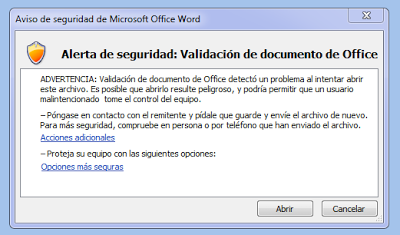


.png)
